나는 요전에 그들의 Windows 7 컴퓨터에서 ntoskrnl.exe 문제로 인해 클라이언트 사이트를 방문해야 했습니다. 몇 년 전에 운영 체제를 업그레이드했어야 한다는 사실을 무시하고 문제는 프로세스가 정기적인 블루 스크린 충돌을 일으키고 있다는 것이었습니다. Ntoskrnl.exe가 충돌을 일으키는 경우 여기에서 해결하는 방법입니다.
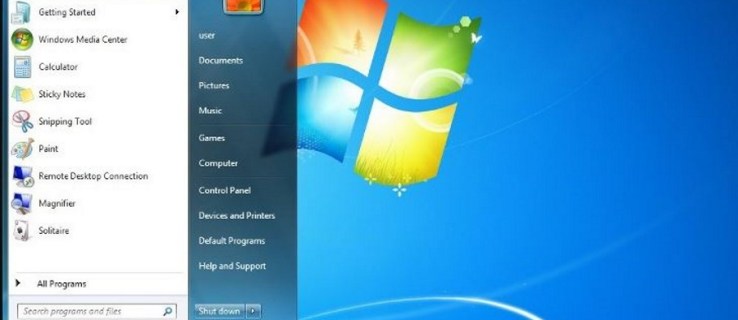
Ntoskrnl.exe는 무엇입니까?
Ntoskrnl.exe는 Windows NT의 레거시인 핵심 Windows 7 프로세스이므로 이름입니다. 커널은 필수적인 Windows 기능을 관리하는 핵심 프로세스입니다. 이 경우 메모리 관리, 핵심 프로세스 및 가상화.
대부분의 소비자 컴퓨터의 경우 가상화가 사용되지 않으므로 Ntoskrnl.exe는 RAM 및 Windows 프로세스를 부분적으로만 담당합니다. Windows는 이 프로세스 없이는 작동할 수 없으므로 컴퓨터를 사용하려면 Windows를 수정해야 합니다. 이 오류로 인해 충돌 및 BSOD(Blue Screen of Death)가 발생하므로 어쨌든 수정해야 합니다.
평소와 같이 오류 구문에 Ntoskrnl.exe가 언급될 수 있지만 문제를 일으키는 커널은 아닙니다. 일반적으로 다른 것입니다. Ntoskrnl.exe가 메모리를 관리한다는 점을 감안할 때 Ntoskrnl.exe가 충돌하는 원인은 종종 메모리에 영향을 주는 것입니다. 일반적인 원인은 오버클러킹, 드라이버 및 메모리 하드웨어입니다. 대부분의 경우 처음 두 가지가 문제이며 마지막 문제가 아닙니다.

충돌을 일으키는 Ntoskrnl.exe 수정
충돌을 해결하려면 두 가지 중 하나를 수행해야 합니다. 시스템을 오버클럭하는 경우 오버클럭 없이 실행하여 안정적인지 확인하십시오. 그렇다면 안정성 또는 오버클럭 앱을 실행하여 더 안정적인 메모리 클럭 속도를 식별하고 다시 테스트하십시오.
그래도 작동하지 않거나 오버클럭이 되지 않으면 다른 작업을 수행해야 합니다. 충돌을 일으키는 드라이버일 가능성이 있으므로 모두 업데이트해야 합니다. 무슨 일이 일어나고 있는지 정확히 알려주는 미니덤프를 만들 수는 있지만 고통스러울 수 있습니다. 그 길을 가고 싶다면 Microsoft 웹 사이트에서 이 페이지를 확인하십시오.
그렇지 않으면 모든 드라이버를 업데이트하겠습니다. 어쨌든 이것은 Windows 7 하우스 키핑의 일부이므로 시간을 잘 보냈습니다.
장치 관리자를 열고 장치 목록을 살펴보십시오. 그래픽 드라이버, 오디오 드라이버, 네트워크 드라이버, 칩셋 드라이버, 디스크 관리 유틸리티(있는 경우), 프린터, 웹캠, 스캐너 또는 외장 하드 드라이브용 주변 장치 드라이버를 업데이트해야 합니다.
그런 다음 Windows 업데이트를 수행하여 사용 가능한 모든 업데이트가 있는지 확인합니다. Microsoft는 더 이상 Windows 7 업데이트를 게시하지 않지만 사용 가능한 업데이트가 있는지 확인해야 합니다. 마지막으로 컴퓨터를 재부팅하고 모든 드라이브가 활성 상태인지 확인합니다.
모든 드라이버를 새로 고침해도 Ntoskrnl.exe가 중단되지 않고 충돌이 발생하면 Windows 파일 무결성을 확인해야 합니다.
- 관리자로 명령줄을 엽니다.
- 'dism /online /cleanup-image /restorehealth' 붙여넣기 유형을 입력하고 Enter 키를 누릅니다.
- 프로세스가 완료되도록 합니다.
이것은 Windows 라이브러리 및 파일의 무결성을 확인하는 Windows의 파일 검사 유틸리티입니다. 누락되거나 손상된 경우 Windows는 사용 가능한 동안 새 복사본을 다운로드합니다.

그래도 작동하지 않으면 MemTest86+를 사용해야 합니다. 이것은 RAM 검사에서 동급 최강의 메모리 검사 유틸리티입니다.
- 여기에서 MemTest86을 다운로드하십시오. CD로 구우려면 적절한 복사본을 선택하십시오. 그렇지 않으면 USB용 부팅 가능한 바이너리 옵션을 사용하십시오.
- 부팅 가능한 드라이브를 만들고 컴퓨터를 재부팅합니다. 미디어를 제자리에 두십시오.
- 메시지가 표시되면 해당 미디어에서 부팅하도록 선택하고 MemTest86+가 로드되도록 허용합니다.
- 테스트를 세 번 개별적으로 실행하고 발견한 오류를 기록합니다.
MemTest86+가 오류를 발견하면 슬롯 간에 RAM 스틱을 교체하고 테스트를 다시 실행합니다. MemTest86+가 여전히 오류를 발견하면 RAM인지 마더보드 슬롯인지 식별해야 합니다. 오류가 RAM과 함께 이동하면 오류일 수 있습니다. 오류가 같은 위치에 있으면 마더보드일 수 있습니다.
여유 RAM이 있거나 스틱이 오류를 일으키지 않고 컴퓨터를 실행할 수 있는 경우 잠시 동안 그렇게 하여 오류가 사라지는지 확인하십시오. 마더보드의 RAM 슬롯이 오류를 일으키는 것으로 보이면 다른 슬롯을 사용하여 모니터링하십시오.
Ntoskrnl.exe 오류의 대부분은 Windows 7 컴퓨터에서 발생합니다. 커널이 여전히 Windows 8에 존재하지만 해당 버전에서 훨씬 더 안정적으로 보였습니다. 어떤 이유로 Windows 7 컴퓨터를 계속 실행 중이고 이러한 오류가 표시되면 이제 수행할 작업을 알 수 있습니다.
충돌을 일으키는 Ntoskrnl.exe를 수정하는 다른 방법이 있습니까? 그렇다면 아래에서 알려주십시오.

